烈火遮天转生系统热火而来 战斗激
0 2023-10-06 00:00:11
苹果Mac电脑越用越卡怎么办?快试试这几招,清理缓存数据、释放存储空间!
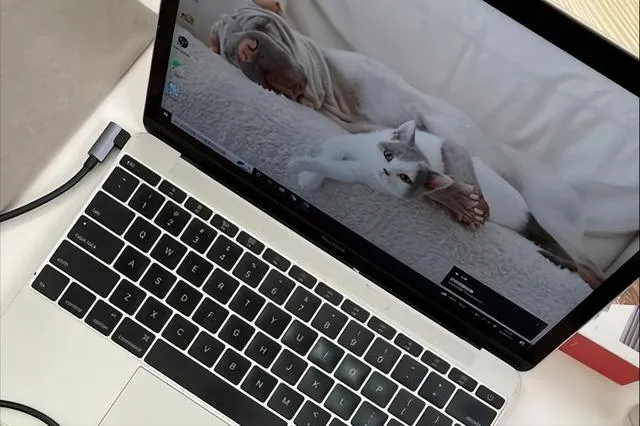
在配置足够的情况下,Mac系统缓存可以加速操作响应,但在磁盘空间不足时,缓存刷新不及时,就会导致系统运行慢,卡顿多等问题。所以,对于小容量的 Mac机型来说,清理缓存是很有必要的!
操作步骤如下:
① 按下【Command+Shift+G】,打开“前往文件夹”窗口;
② 输入~/Library/Caches/ ,弹出缓存文件夹;
③ 删除不需要或占用空间较多的文件/文件夹即可
二、优化储存空间对于短视频创作者来说,Mac电脑使用时间长了,难免收到“磁盘几乎已满”的情况,而很多苹果Mac机型都不支持硬盘升级,非常耽误日常创作输出进度。
这种情况下,建议通过Mac系统自己带的储存空间管理功能,尽可能的腾出一些可用储存空间。
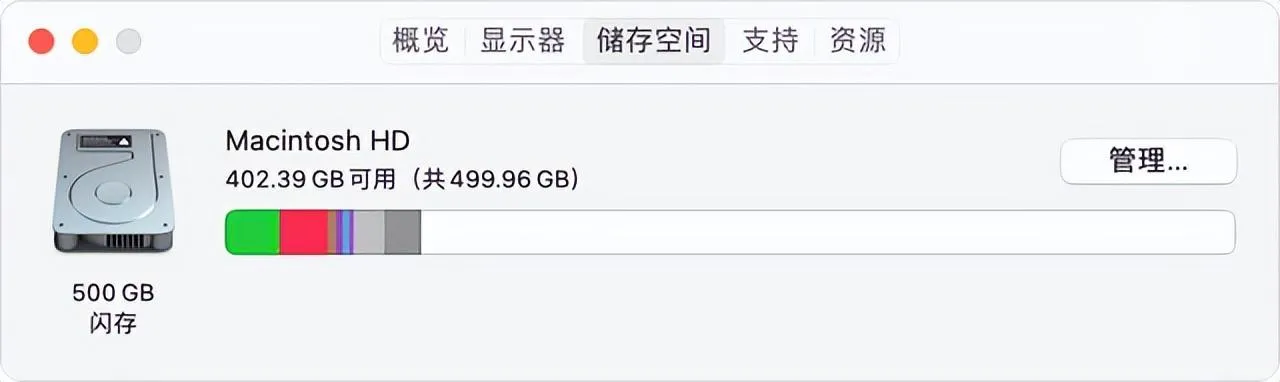
操作步骤如下:
① 点击左上角【苹果图标】>【关于本机】>【储存空间】,就可以看到Mac储存空间占用情况;
② 点击【管理】,弹出【储存空间管理】窗口,然后通过【储存在 iCloud 中】、【优化储存空间】和【避免杂乱】等功能,即可选择性优化存储空间;
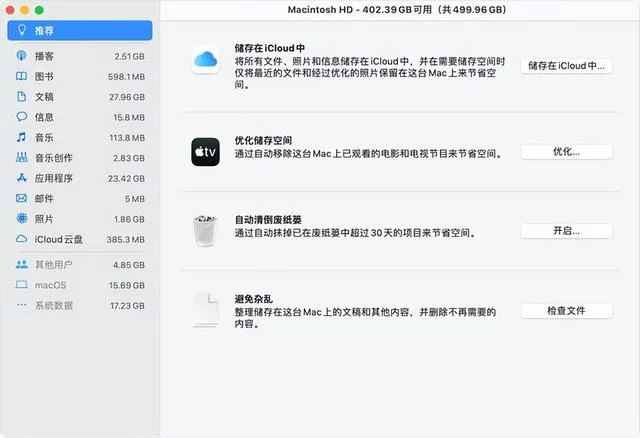
Mac,也要需要“断舍离”。随着Mac电脑使用时间越来越长,存储的文件、邮件、APP、影音素材等内容也越来越多,这些不仅会占用存储空间,还会拖累Mac性能。所以,建议大家学会适度断舍离,定期删除不必要的东西,
1、清理【下载】文件夹:在【访达】菜单栏中,点击【前往】>【下载】,打开您的个人文件夹,即可自行删除不需要的文件;
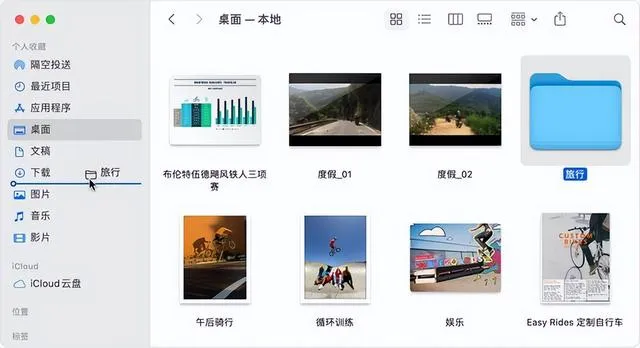
2、清除不需要的邮件:打开【邮件】应用,点击【邮箱】>【清除垃圾邮件】,如果要删除已移入废纸篓的邮件,请选取【邮箱】>【清除已删除项目】;
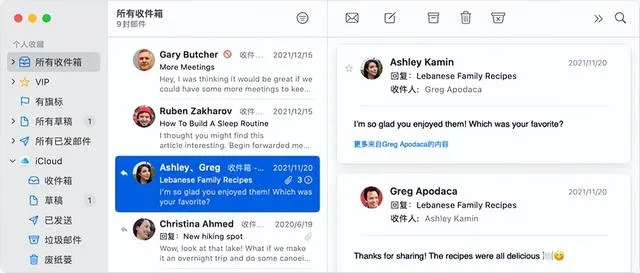
3、删除不重要的软件应用及收藏:应用、照片、音乐及影片等会占用大量储存空间,建议选择性删除;
除了“断舍离”外,Mac用户将部分文件移到外置储存,比如说:连接M.2 超高速移动固态,用于日常储存和备份,可以缓解我们电脑的储存压力,同时让Mac保持更好的流畅度。
